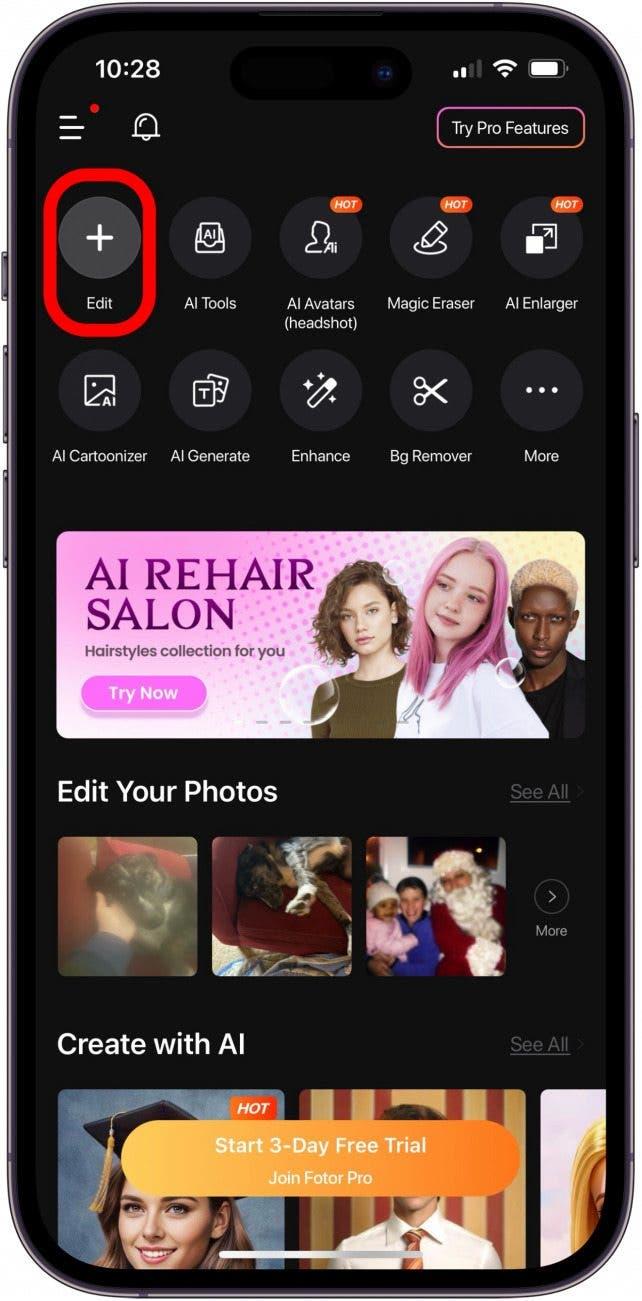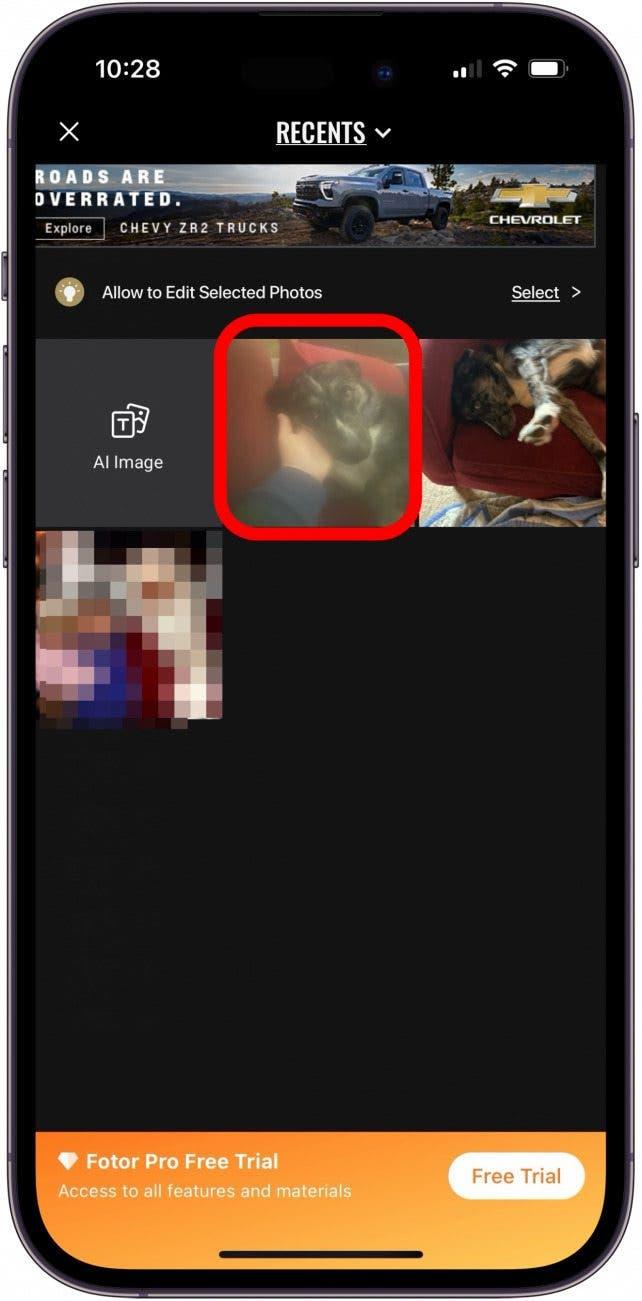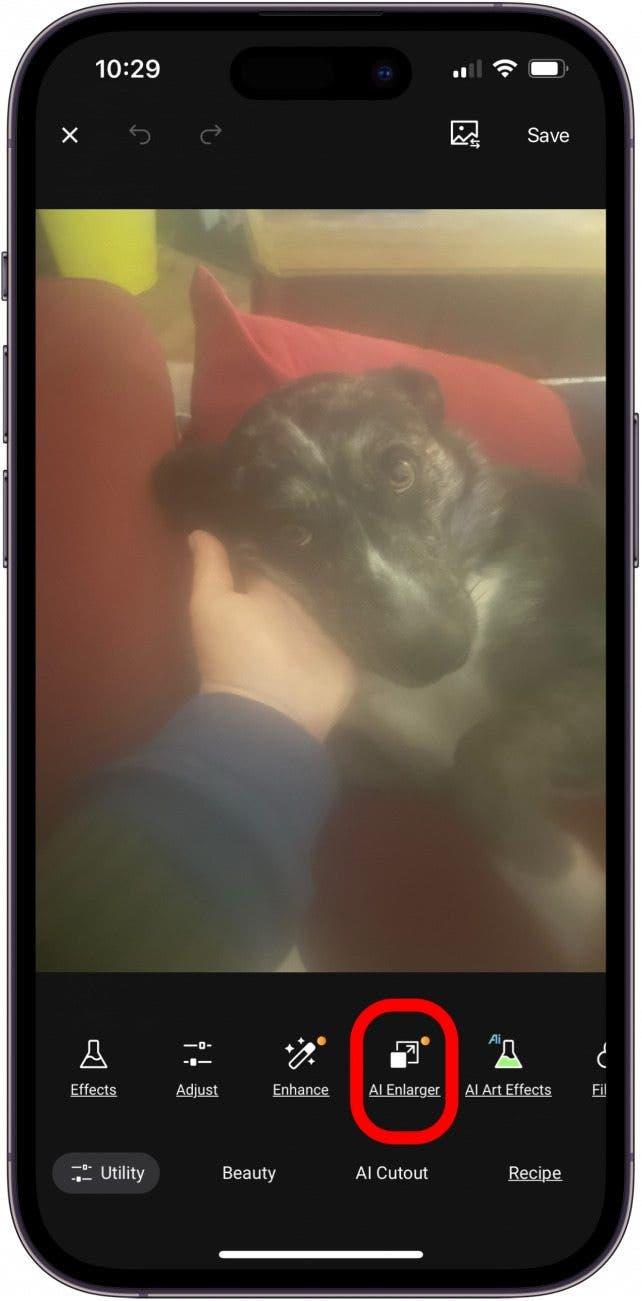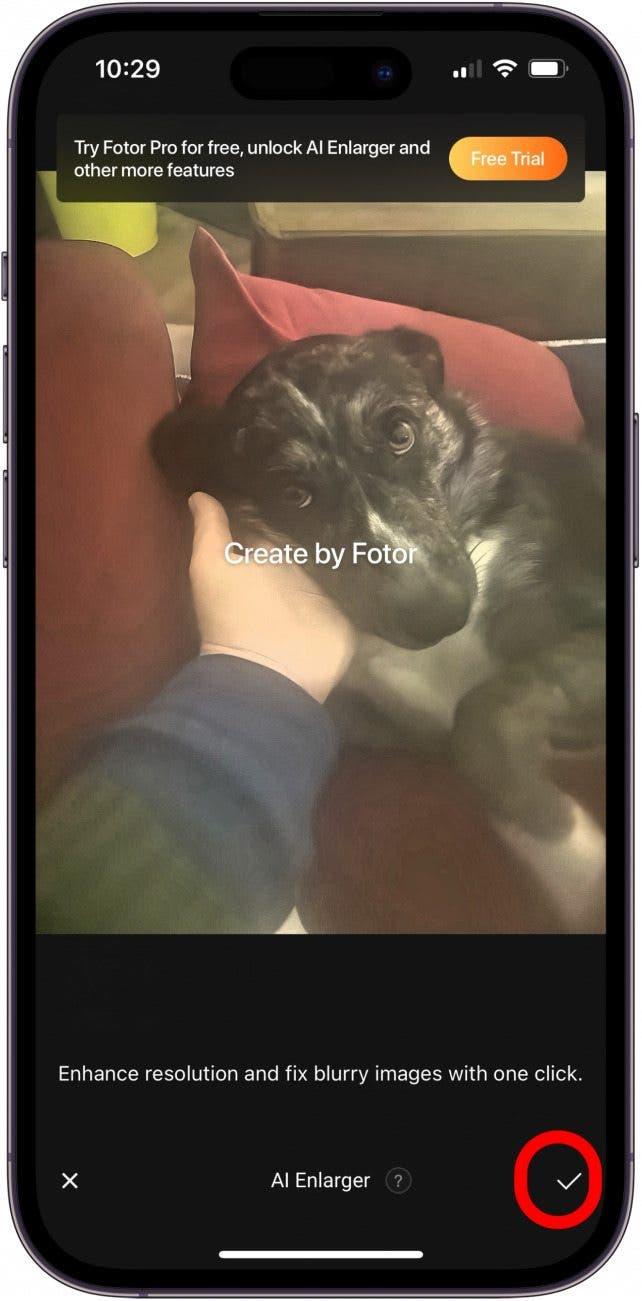We maken allemaal wel eens wazige foto’s, maar gelukkig kunt u wazige foto’s direct op uw iPhone herstellen! Zo maakt u een foto onscherp op een iPhone.
Hoe een foto op de iPhone onscherp maken met een fotobewerkingsapp
Soms kunt u wazige foto’s voorkomen door de camera-instellingen van uw iPhone aan te passen. Maar als u al een wazige foto hebt genomen, hebben we drie apps gevonden die een foto op een iPhone onscherp kunnen maken. Hier leest u hoe u wazige foto’s op een iPhone kunt herstellen met onze favoriete app, de Fotor AI Photo Editor. De stappen zijn vergelijkbaar met de andere aanbevolen apps.
1. Fotor AI Photo Editor (Gratis, Premium $39,99/jaar)
Als u wilt weten hoe u een foto onscherp kunt maken, dan is dit de app. Fotor gebruikt AI om uw wazige afbeelding op te helderen en uw foto duidelijker te maken, of zelfs de wazigheid helemaal te verwijderen. U kunt deze functie gratis uitproberen en de resultaten bekijken, maar als u de foto wilt exporteren, moet u zich aanmelden voor de gratis proefversie en vervolgens uitschrijven, of het premiumtarief betalen als u van de app houdt.Lees hier hoe u Fotor kunt gebruiken om foto’s onscherp te maken:
 Ontdek de verborgen functies van uw iPhone Ontvang dagelijks een tip (met schermafbeeldingen en duidelijke instructies) zodat u uw iPhone in slechts één minuut per dag onder de knie krijgt.
Ontdek de verborgen functies van uw iPhone Ontvang dagelijks een tip (met schermafbeeldingen en duidelijke instructies) zodat u uw iPhone in slechts één minuut per dag onder de knie krijgt.
- Open de Fotor app en tik op het Plus-pictogram om de wazige foto’s die u onscherp wilt maken te uploaden.

- Tik op de foto die u heeft geüpload om de afbeelding onscherp te maken.

- Tik op AI Enlarger.

- Tik op het vinkje om uw foto op te slaan; u moet op Gratis uitproberen tikken als u de foto zonder watermerk wilt opslaan en exporteren.

2. VSCO (Gratis, Jaarlijks Plus $29,99/jaar)
De gratis versie van VSCO heeft een functie voor onscherpe foto’s die zeker nuttig is, maar zeer wazige foto’s niet volledig onscherp maakt.
3. Lightroom Photo & Video Editor van Adobe (Gratis, Premium Maandelijks $4,99/maand)
Adobe’s gratis Lightroom app biedt ook een functie om foto’s onscherp te maken, maar net als VSCO kan het een foto niet volledig onscherp maken.
Bekijk zeker onze gratis Tip van de Dag voor meer geweldige iPhone fotografie tutorials!
FAQ
- Hoe voorkom je dat iPhone-foto’s wazig worden? Houd de lenzen van uw iPhone schoon met een microvezeldoekje, zorg ervoor dat uw iPhone stilstaat terwijl u foto’s maakt, dat er genoeg licht is en dat u de Portretmodus niet gebruikt.
- Waarom zijn mijn iPhone foto’s ineens wazig? Als u uit het niets wazige foto’s krijgt, start uw iPhone dan opnieuw op en maak de lenzen van de voor- en achtercamera schoon. Als dit niet werkt, neem dan contact op met Apple Support; mogelijk hebt u een hardwareprobleem.
- Waarom zijn mijn iCloud-foto’s wazig? Als u Opslag op iPhone optimaliseren hebt ingeschakeld in de iCloud-instellingen en foto’s deelt voordat u het origineel hebt gedownload, ziet de foto er misschien wazig uit, maar niet zo voor de ontvanger als hij of zij de foto opent.
Nu zou u moeten weten hoe u foto’s onscherp kunt maken met een of meer van de apps die ik heb voorgesteld. Zorg ervoor dat u iOSApple blijft bezoeken voor al uw vragen over fotografie.